通过SSH连接本地linux虚拟机的过程记录
实验环境:
物理机 Windows 10 x64
物理网卡信息
IPv4地址:192.168.123.205
子网掩码:255.255.255.0
默认网关:192.168.123.1
虚拟机VMware Workstation14 Cent OS 6.7 x64
VMnet8信息:
IPv4地址:192.168.21.0
子网掩码:255.255.255.0
默认网关:192.168.21.2
一、修改VMware的网络设置
位置:工具栏->编辑->虚拟网络编辑器[管理员]
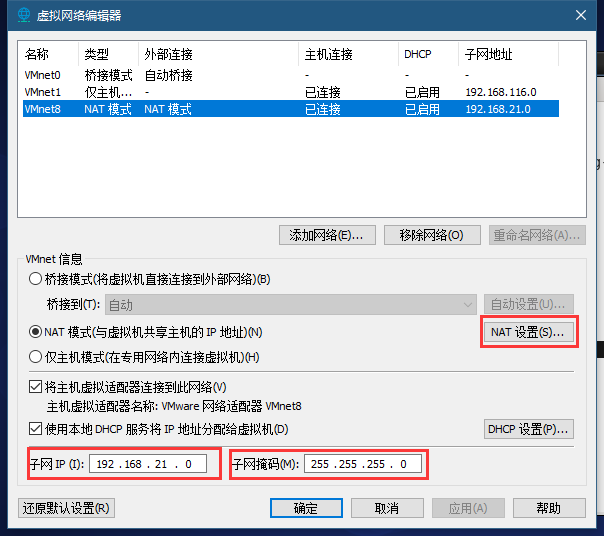
NAT设置->修改网关IP(G):将192.168.21.2修改为192.168.123.2
子网IP(I):将192.168.21.0修改为192.168.123.0
子网掩码(M):默认255.255.255.0
二、进入Linux修改网络配置
输入ip addr查看网卡信息
[root@localhost Desktop]# ip addr 1: lo: <LOOPBACK,UP,LOWER_UP> mtu 65536 qdisc noqueue state UNKNOWN link/loopback 00:00:00:00:00:00 brd 00:00:00:00:00:00 inet 127.0.0.1/8 scope host lo inet6 ::1/128 scope host valid_lft forever preferred_lft forever 2: eth0: <BROADCAST,MULTICAST,UP,LOWER_UP> mtu 1500 qdisc pfifo_fast state UP qlen 1000 link/ether 00:0c:29:3b:64:33 brd ff:ff:ff:ff:ff:ff inet 192.168.31.31/24 brd 192.168.31.255 scope global eth0 inet6 fe80::20c:29ff:fe3b:6433/64 scope link valid_lft forever preferred_lft forever 3: pan0: <BROADCAST,MULTICAST> mtu 1500 qdisc noop state DOWN link/ether 1a:76:3b:91:89:e6 brd ff:ff:ff:ff:ff:ff
<BROADCAST,MULTICAST,UP,LOWER_UP> mtu所在段落前的网卡编号eth0即为之前设置的NAT网卡
调整网卡脚本,输入指令vi /etc/sysconfig/network-scripts/ifcfg-对应网卡编号
这里以eth0为例,输入vi /etc/sysconfig/network-scripts/ifcfg-eth0,输出vi编辑模式:
DEVICE="eth0" BOOTPROTO="dhcp" HWADDR="00:0C:29:3B:64:33" IPV6INIT="yes" NM_CONTROLLED="yes" ONBOOT="no" TYPE="Ethernet" UUID="d2818ab1-7ee1-44bf-b8b9-5bbecc6880f0"
静态IP模式:BOOTPROTO="static"
自启动:ONBOOT="yes"
静态IP信息:IPADDR=192.168.123.123 //选一个物理网卡的网段192.168.123.x中不冲突的IP
子网掩码:NETMASK=255.255.255.0
子网网关 GATEWAY=192.168.163.2
修改后如下后保存
DEVICE="eth0" BOOTPROTO="static" HWADDR="00:0C:29:3B:64:33" IPV6INIT="yes" NM_CONTROLLED="yes" ONBOOT="yes" TYPE="Ethernet" UUID="d2818ab1-7ee1-44bf-b8b9-5bbecc6880f0" IPADDR=192.168.123.123 NETMASK=255.255.255.0 GATEWAY=192.168.123.2
三、重启网卡,检查Window网络适配器中NAT网卡的状态
重启指令:service network restart
VMnet8的属性之前自动获取方式的设置已经(自动)变成如下状态
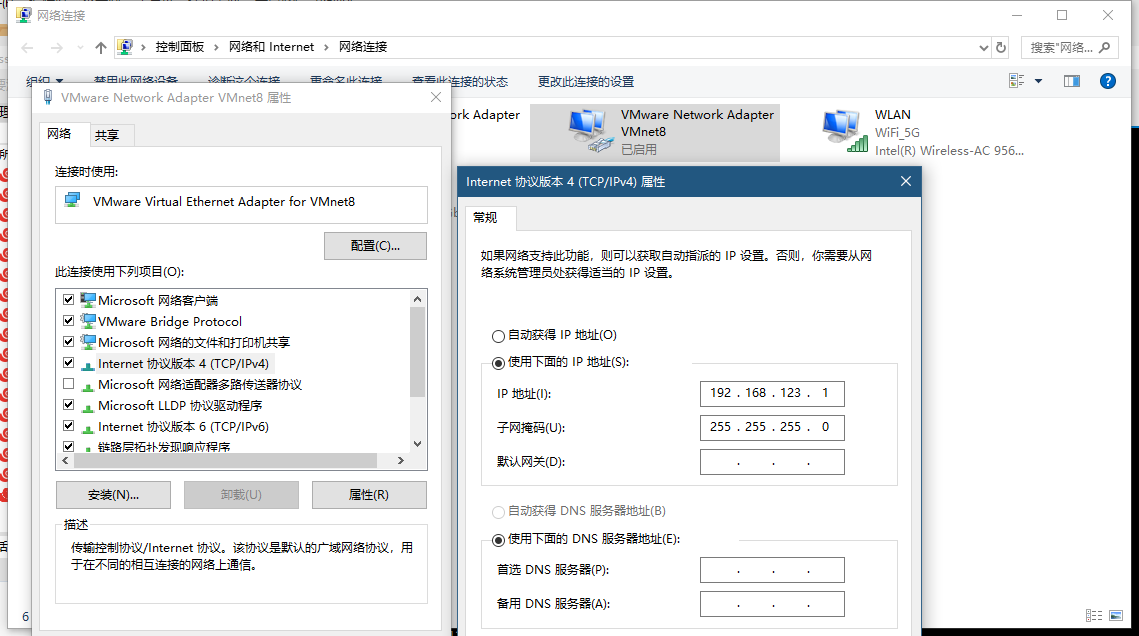
注意:IP地址确认是否和物理网卡在同一网段内,且这个IP不要和之前的192.168.123.123搞混了,默认x.x.x.1就行了
子网掩码默认255.255.255.0,默认网关没有可以手动加上:192.168.123.2
四、进行SSH连接,附修复无法访问外部网络的方法
本地执行:ssh root@192.168.123.123提示输入密码后成功进入系统
测试修改静态IP后外部网络是否可用
[root@localhost ~]# ping baidu.com ping: unknown host baidu.com
修改dns配置信息sudo vim /etc/resolv.conf,在dns配置末尾追加虚拟网卡网关地址:
search localdomain nameserver 192.168.123.2
保存后稍等会片刻再次ping
[root@localhost ~]# ping baidu.com PING baidu.com.localdomain (220.181.38.148) 56(84) bytes of data. 64 bytes from 220.181.38.148: icmp_seq=1 ttl=128 time=45.5 ms 64 bytes from 220.181.38.148: icmp_seq=2 ttl=128 time=44.9 ms 64 bytes from 220.181.38.148: icmp_seq=3 ttl=128 time=45.4 ms 64 bytes from 220.181.38.148: icmp_seq=4 ttl=128 time=45.1 ms 64 bytes from 220.181.38.148: icmp_seq=5 ttl=128 time=45.2 ms 64 bytes from 220.181.38.148: icmp_seq=6 ttl=128 time=45.0 ms
如果重启网卡或者系统会让DHCP自动获取dns导致之前修改的dns配置失效,所以需要在网卡配置中vi /etc/sysconfig/network-scripts/ifcfg-eth0追加NM_CONTROLLED="no"[即是否允许Network Manager管理,设置为no]重启网卡,再次配置修改dns配置sudo vim /etc/resolv.conf追加nameserver 192.168.123.2
修改完毕之后重启网卡service network restart,此时dns配置依然有效
参考资料:
*详解CentOS重启后resolv.conf被重置的解决方案
*用xshell连接VMware中的Linux
Xshell 5连接本地虚拟机中的 Linux系统
Vmware虚拟机修改静态IP无法ping外网,以及eth0不见问题解决*
*CentOS7设置静态IP以及windows下ping不通虚拟机、虚拟机ping不通外网解决方案
注:设置成功后物理机更换IP后NAT网卡网段和物理网卡网段不一致了也不影响使用
到此这篇关于通过SSH连接本地linux虚拟机的过程记录的文章就介绍到这了,更多相关SSH连接本地linux内容请搜索猪先飞以前的文章或继续浏览下面的相关文章希望大家以后多多支持猪先飞!
相关文章
- 网上文章中,在linux下安装node.js都是使用源码编译,其实node的github上已经提供了各个系统下使用各自的包管理器(package manager)安装node.js的方法。...2015-03-15
- grep命令是Linux系统中最重要的命令之一,功能是从文本文件或管道数据流中筛选匹配的行和数据,如果再配合正则表达式,功能十分强大,是Linux运维人员必备的命令,这篇文章主要介绍了Linux中grep详解,需要的朋友可以参考下...2023-02-15
Linux安装Pytorch1.8GPU(CUDA11.1)的实现
这篇文章主要介绍了Linux安装Pytorch1.8GPU(CUDA11.1)的实现,文中通过示例代码介绍的非常详细,对大家的学习或者工作具有一定的参考学习价值,需要的朋友们下面随着小编来一起学习学习吧...2021-03-25- 这篇文章主要介绍了Linux环境变量配置全攻略,文中通过示例代码介绍的非常详细,对大家的学习或者工作具有一定的参考学习价值,需要的朋友们下面随着小编来一起学习学习吧...2020-03-31
- 这篇文章主要介绍了Linux 下使用shell脚本定时维护数据库,本文通过案例分析给大家介绍的非常详细,对大家的学习或工作具有一定的参考借鉴价值,需要的朋友可以参考下...2020-07-11
- 这篇文章主要介绍了linux服务器快速卸载安装node环境(简单上手),文中通过示例代码介绍的非常详细,对大家的学习或者工作具有一定的参考学习价值,需要的朋友们下面随着小编来一起学习学习吧...2021-02-22
- 1.前言 昨天碰到一道关于如何解决有序数组的连接问题,这是一个很常见的问题。但是这里要考虑到代码的效率问题,因为要连接的数组都是有序的,这是一个非常重要的前提条件。2.简单但效率不高的算法 我首先想到的是使用...2013-10-04
- 这篇文章主要给大家介绍了关于C#连接Oracle数据库字符串(引入DLL)的相关资料,文中通过示例代码介绍的非常详细,对大家的学习或者工作具有一定的参考学习价值,需要的朋友们下面来一起学习学习吧...2020-06-25
- 这篇文章主要介绍了C#连接到sql server2008数据库的实例代码,需要的朋友可以参考下...2020-06-25
- A789使用过程中,一般有两种途径满足上网的需求,一是通过手机卡上网,一是通过周边存在的无线网络上网。不论上网的速度、还是从需求的费用看,通过无线网络上网都具有绝对的...2016-09-20
Linux下升级安装python3.8并配置pip及yum的教程
这篇文章主要介绍了Linux下升级安装python3.8并配置pip及yum的教程,本文给大家介绍的非常详细,具有一定的参考借鉴价值,需要的朋友可以参考下...2020-05-02- 这篇文章主要为大家详细介绍了MySQL远程连接不上的解决方法,具有一定的参考价值,感兴趣的小伙伴们可以参考一下...2017-01-26
- 这篇文章主要介绍了Linux下安装mysql8.0.20的教程,本文通过图文并茂的形式给大家介绍的非常详细,对大家的学习或工作具有一定的参考借鉴价值,需要的朋友可以参考下...2020-05-25
vscode通过Remote SSH远程连接及离线配置的方法
这篇文章主要介绍了vscode通过Remote SSH远程连接及离线配置的方法,本文给大家介绍的非常详细,对大家的学习或工作具有一定的参考借鉴价值,需要的朋友可以参考下...2021-03-16- 这篇文章主要介绍了mac使用Shell(终端)SSH连接远程服务器的方法,文中通过示例代码介绍的非常详细,对大家的学习或者工作具有一定的参考学习价值,需要的朋友们下面随着小编来一起学习学习吧...2020-07-11
- 这篇文章主要为大家详细介绍了linux下源码安装mysql5.6.20教程的相关资料,具有一定的参考价值,感兴趣的小伙伴们可以参考一下...2017-01-15
- 这篇文章主要介绍了Linux zabbix agent部署及配置方法详解,文中通过示例代码介绍的非常详细,对大家的学习或者工作具有一定的参考学习价值,需要的朋友可以参考下...2020-08-21
- 这篇文章主要介绍了Linux下统计当前文件夹下的文件个数、目录个数,本文使用ls命令配合管理、grep命令实现统计需求,需要的朋友可以参考下...2020-07-11
- 今天教各位小伙伴怎么用Python连接oracle,文中附带非常详细的图文示例,对正在学习的小伙伴们很有帮助哟,需要的朋友可以参考下...2021-05-18
- 这篇文章主要介绍了Linux环境下nginx搭建简易图片服务器,需要的朋友可以参考下...2016-01-27
